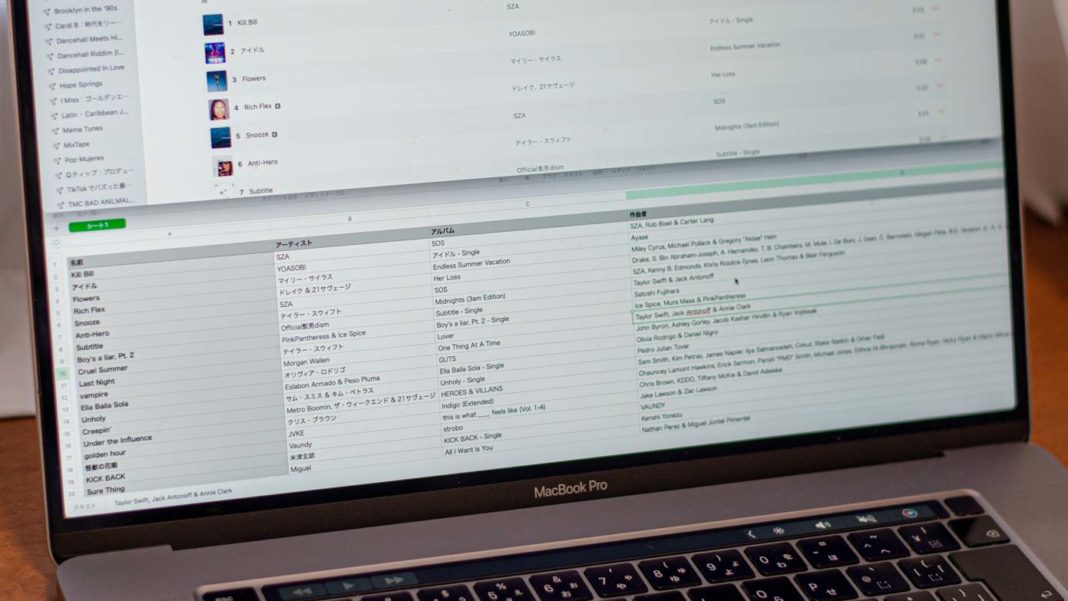今回の記事では、Appleが提供する定額制の音楽配信サービス『Apple Music』のニッチな使い方について解説します。音楽マニアやDJの方にとっては、「おぉ!」と思わず嬉しくなるノウハウです。
ただし、スマホではなくパソコンを持っている方向けとなります(Mac、Windows両対応)
プレイリストやアルバムの曲一覧(トラックリスト)を表として書き出す方法
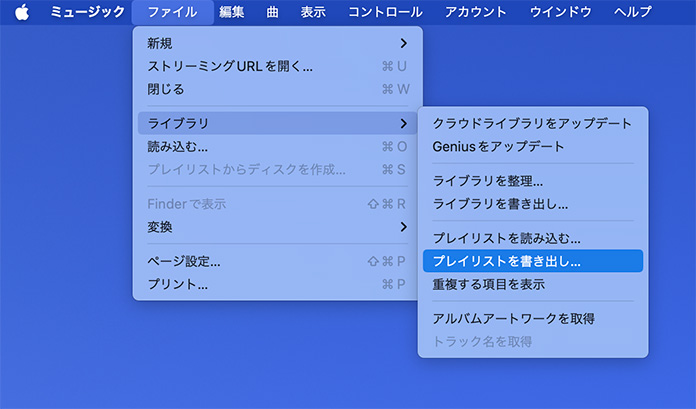
Apple Musicのアルバムやプレイリストの曲一覧(トラックリスト)は、実は表としてMicrosoft ExcelやApple Numbersで開くことができます。
曲目をしっかりと管理・整理したい方にとっては、とても便利な機能です。
手順
- Macでアプリ「Music」を立ち上げる
- 書き出したい「プレイリスト」「アルバム」の「・・・」をクリック
- プレイリストの追加 > 新規プレイリスト をクリック
- 左のサイドバー追加したプレイリストをクリックし、選択した状態にする
- 画面上部のメニューバーから、ファイル > ライブラリ > プレイリストを書き出し をクリック
- 拡張子「.txt」のファイルが書き出される
- そのファイルを、ExcelかNumbersで開く
ファイル形式は .docx ではなく .txt ですが、ExcelやNumbersで開けます
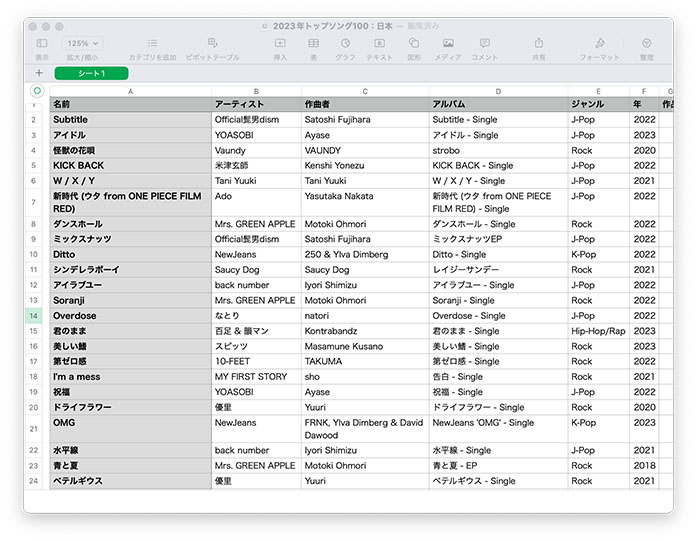
書き出しのファイル形式は、テキストを示す「.txt」です。これでは表にならないのではないか……と不安を覚える方もいるかと思いますは、Microsoft ExcelやApple Numbersで開くときちんと表になります。
上の画像のように、表管理ソフトでしっかりと曲一覧(トラックリスト)を管理・整理することができます。
書き出される項目がすごい!
Apple Musicの画面では「曲目」「アーティスト名」「アルバム名」「長さ」くらいしか表示されませんが、実は1曲1曲にはもっとたくさんの情報が詰まっています。
書き出しをすることで、それらをすべて見ることができるのです。
書き出される項目(全31)
- 名前
- アーティスト
- 作曲者
- アルバム
- グループ
- 作品
- 楽章番号
- 楽章数
- 楽章名
- ジャンル
- サイズ
- 時間
- ディスク番号
- ディスク数
- トラック番号
- トラック数
- 年
- 変更日
- 追加日
- ビットレート
- サンプルレート
- 音量調整
- 種類
- イコライザ
- コメント
- 再生回数
- 最後に再生した日
- スキップ回数
- 最後にスキップした日
- マイ評価
- 場所
音楽ライブラリーを整理したい方、曲目をコピぺしたい方におすすめ
今回のノウハウ紹介は以上です。
マニアックな機能ではありますが、自身の音楽ライブラリーをしっかりと管理したい音楽マニアの方やDJの方にとっては、結構ありがたいのではないでしょうか。
また、ミュージックアプリでは曲一覧をコピぺできませんが、書き出せばコピぺが容易にできるようになります。ブログなどで収録曲一覧を紹介する際には便利です。
ぜひ、ご活用いただければ幸いです。
Swingin’ Thinkin’ 「音楽」「Excel、Numbers」関連記事
Apple Music、年間ヒットチャートを公開【 2023年トップソング100】グローバル・日本・Shazamされた曲・歌詞が読まれた曲
Mac版Word・Excelを単体購入したい。買い切り型のOffice Home & Student 2021 for Macが安いぞ!